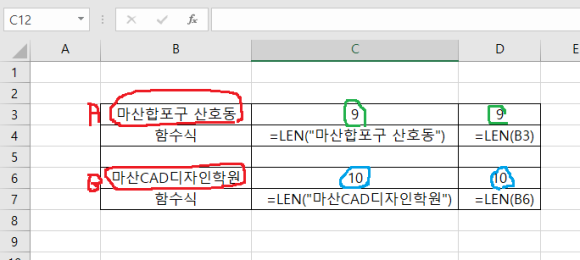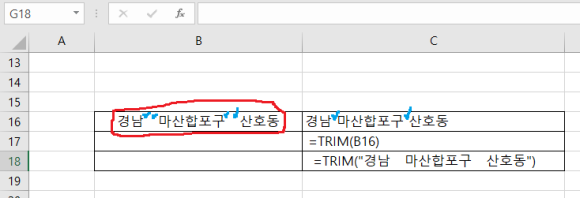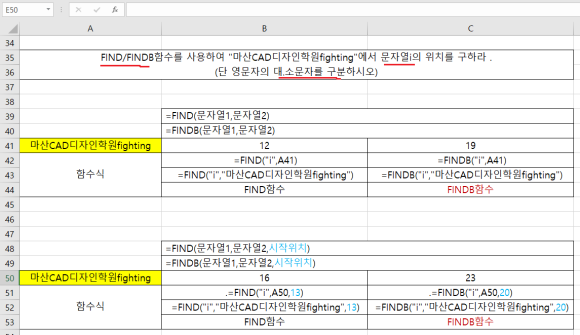오늘은 엑셀에서 필요에 의해
이메일 주소의 아이디(ID)만 추출하는
방법에 대해 알아 봅니다.
다양한 방법이 있지만 오늘은 기본과
LEFT함수와 FIND함수를 이용한 방법에
대해 살펴보겠습니다.

임의로 작성된 위와 같은 테이블이
있을 경우 E5셀에 아이디(ID)를 추출해
보겠습니다.
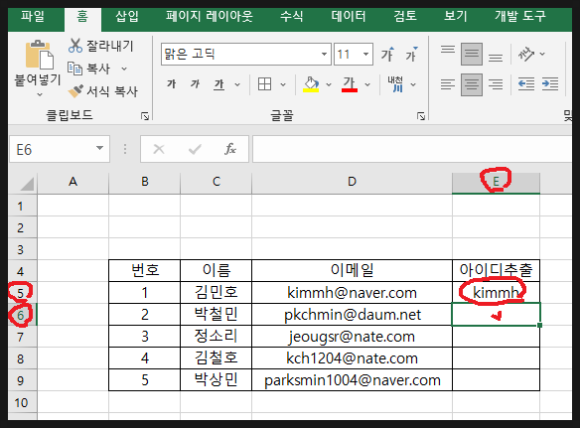
먼저 E5셀을 클릭 후 D5에 있는
이메일의 아이디를 직접 입력합니다.
그리고 그아래 E6셀을 클릭합니다.
E6셀이 선택한 상태에서 CTRL+E를
누릅니다.
CTRL+E 즉 빠른채우기 기능입니다.
단 이 기능은 엑셀2013이후 버전에서
사용가능합니다. 참고바랍니다.
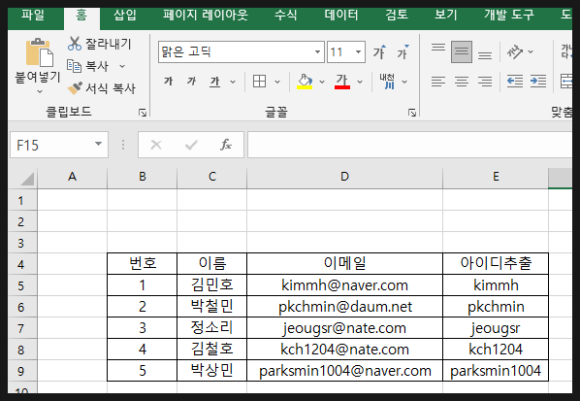
그러면 위 그림과 같이 나머지 부분이
아이디가 추출된 것을 알수 있습니다.
이렇게 쉽게 아이디를 추출할수 있으나
이는 추출만 될뿐 만약에
이메일 아이디가 바뀌게 되면 업데이트가
되지 않습니다.
그래서 함수를 이용한 방식을 알아
보겠습니다.
바로 LEFT합수와 FIND함수를
이용합니다.
이 LEFT함수와 FIND함수는 이전에도
포스팅 되어 있습니다.
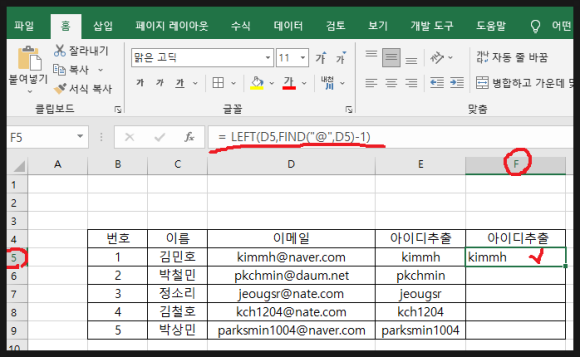
F5셀을 클릭후 다음과 같은 함수식을
입력합니다.
=LEFT(D5,FIND("@",D5)-1)을 입력 후
엔터를 치면 위 그림과 같이 kimmh가
추출 됨을 알수 있습니다.
LEFT함수는 문자추출함수 입니다.
기본 함수식은
=LEFT(대상텍스트,추출문자수)입니다.
FIND함수는 영문자의 대,소문자를 구분
하고 와일드카드문자(*,?,~)는 사용할수
없고 각문자를 한글자로 계산합니다.
FIND 함수 기본식은
=FIND(문자열1,문자열2,시작위치)
입니다
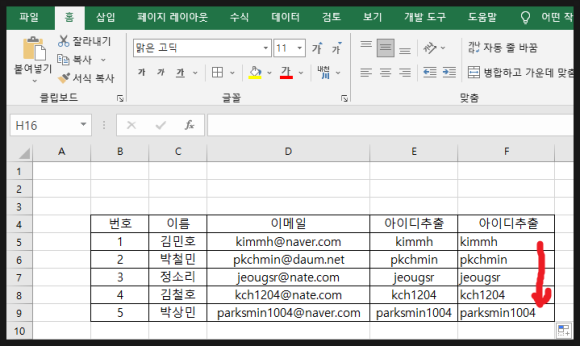
추출된 아이디를 자동채우기 핸들을
이용해 나머지를 추출하시면 됩니다.
이는 장점이 이메일 아이디가 바뀌면
자동으로 추출한 아이디도 업데이트
됩니다.
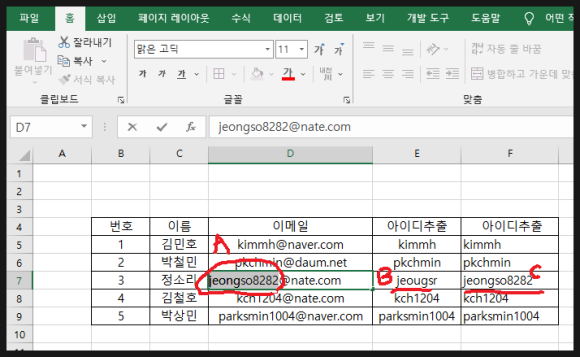
비교를 해보면 D7의 이메일주소를
아이디를 jeongso8282로 바꿔보면
빠른채우기로 추출한 E7의 아이디는
변함이 없고 함수식에 의해 추출한
F7의 아이디는 변환된 것을 알수
있습니다.
이렇게 오늘은 이메일의 아이디를
추출하는 방법에 대해 알아 보았습니다.
아래 동영상을 참고하시면 더 쉽게
이해되시리라 생각됩니다.
-감사합니다.-